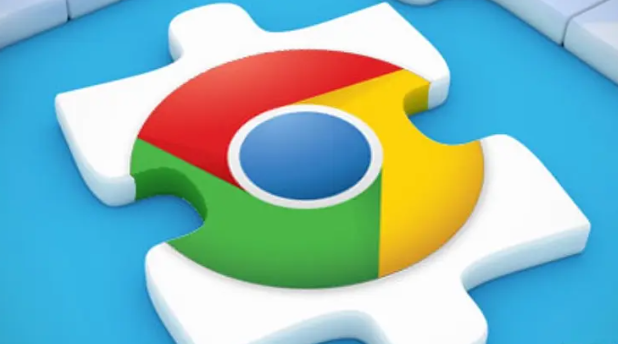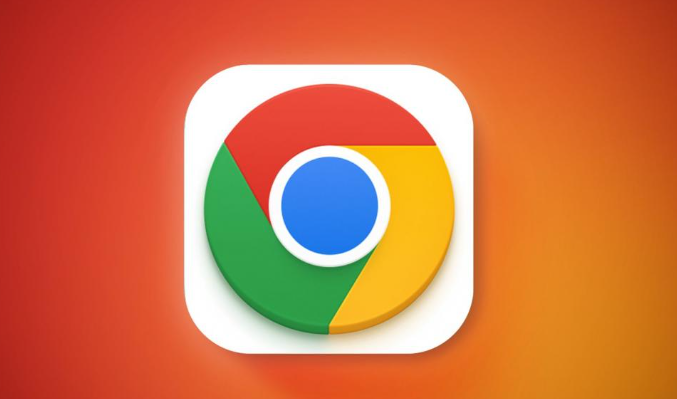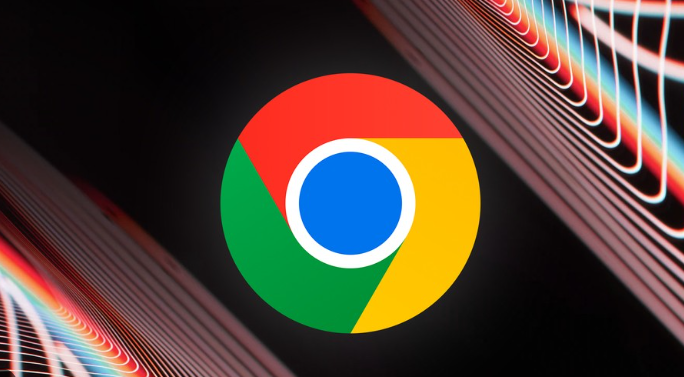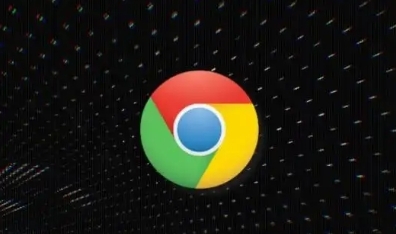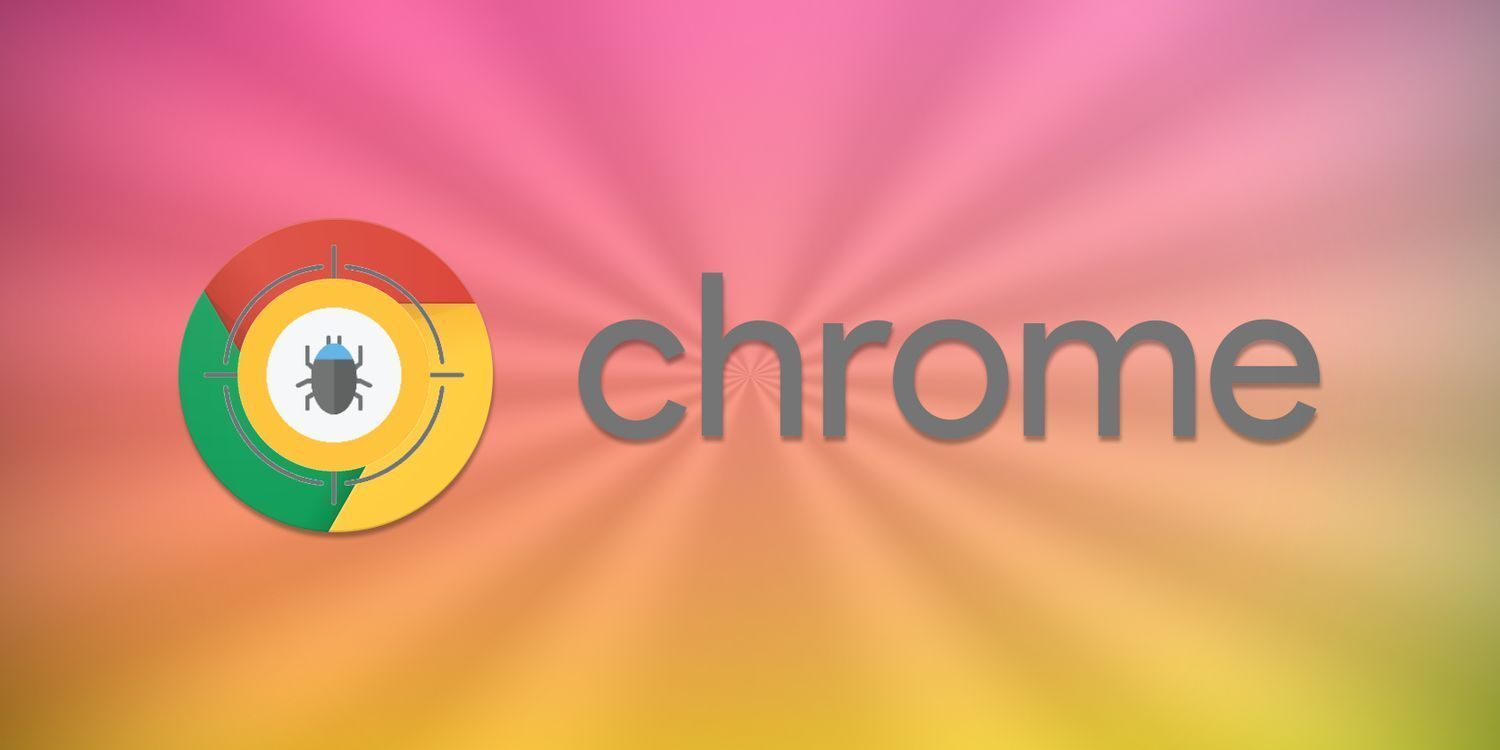一、谷歌浏览器下载
- 进入官网:在搜索引擎中输入“Google Chrome官网”,找到带有“官方”标识的链接并点击进入。
- 下载安装包:在官网页面,根据操作系统(如Windows、Mac、Linux等)选择对应的下载选项,点击“下载”按钮,开始下载安装包。
- 安装浏览器:下载完成后,找到下载的安装文件(一般在“下载”文件夹中),双击运行安装程序。按照安装向导的提示,依次点击“下一步”,可选择安装路径(默认路径通常为C盘,也可自行更改到其他磁盘分区),然后点击“安装”。等待安装进度完成,最后点击“完成”即可启动浏览器。
二、隐私模式使用技巧
- 快速开启隐私模式:打开谷歌浏览器,点击右上角的菜单图标(三个垂直点),选择“打开新的无痕式窗口”,即可快速进入隐私模式。另外,也可以使用快捷键,在Windows/Linux系统中按下Ctrl+Shift+N,在Mac系统中按下Cmd+Shift+N,同样能打开新的隐私窗口。
- 隐私模式下的浏览行为:在隐私模式下,谷歌浏览器不会保存浏览历史、Cookie和网站数据以及表单填写信息。这意味着与他人共用设备时,在该模式下的浏览活动不会被记录下来,能有效保护个人隐私。
- 管理Cookie和其他站点数据:点击右上角的菜单图标,选择“设置”,滚动到“隐私和安全”部分,点击“Cookie和其他站点数据”。在这里可以对Cookie的使用进行设置,如允许或阻止特定网站的Cookie,或者清除已有的Cookie数据。
- 结合隐私浏览优化策略:除了使用隐私模式外,还可以在常规浏览中采取一些隐私保护措施。例如,定期清理浏览器缓存、历史记录和下载记录等;在浏览器设置中调整隐私相关选项,如关闭地理位置服务、禁用自动填充功能等,以进一步增强隐私保护。